- Easeusについて
- 会社情報
- ダウンロードセンター
- お問い合わせ
EaseUS RecExperts
画面上の内容なら、なんでも録画可能な使いやすいスクリーンレコーダー
- キャプチャーの範囲を自分で自由に選択可能
- ディスクプレイ、ウェブカム及び音声を同時に、または別々で記録可能
- オンライン会議、ストリーミング動画/音楽など、1クリックで録画可能

概要:
Vliveでは、K-popアイドルの生配信を閲覧できたり、コメントを書き込んだりできますが、これらのVlive動画をダウンロードしたい場合は、スクリーンレコーダーやビデオダウンローダーを使用する方法が簡単で便利です。この記事では、Vlive動画をダウンロード可能な4つのおすすめツールを紹介します。
Vliveは、K-popアイドルとそのファンのためのライブ配信プラットフォームです。このアプリやウェブサイト上では、ファンがアイドルの配信動画を閲覧したり、コメント等で交流したりすることができます。
中には、Vliveの動画をダウンロードしたい方も多いと思います。しかし、やり方がわからない?Vlive動画をダウンロードできるアプリやその他のツールがあるか?この記事を読み進めて、推しのK-popアイドルの動画をダウンロード、保存してみましょう。
K-popアイドルグループのファンの中には、Vlive動画やその他の動画を使って、編集した動画をYouTubeなどのSNSサイトに投稿している方も多いです。このような場合、動画をダウンロードする必要があります。Vlive動画をダウンロードしたい方におすすめのツールの1つ目は、EaseUS RecExpertsです。
ストリーミング動画をダウンロードする効率的な方法は、EaseUS RecExperts等のスクリーンレコーダーを使って、画面録画をして保存する方法です。初心者の方でも簡単に行うことができます。
スクリーンレコーダーを使ってVlive動画を録画する方法では、無料で生配信の動画をリアルタイムで保存することができます。このソフトの「画面収録」モードでは、システム音声とマイク音声を同時に録音できるので、リアクション動画の作成なども可能です。
また、EaseUS RecExpertsは、オンライン授業やオンライン会議の際に、ビデオ通話の様子を録画して、保存したり、チュートリアル動画の作成などを行ったりすることもできます。
特徴
以下から、EaseUS RecExpertsを無料でダウンロードすることができます。
EaseUS RecExpertsの操作方法
ステップ1. EaseUS RecExperts を起動し、録画したい内容に応じて「フルスクリーン」「カスタム」「ウィンドウ」「ゲーム」「音声のみ」「Webカメラ」などのモードを選択します。たとえば、チュートリアルや操作手順を録画する場合は、「フルスクリーン」または「ウィンドウ」モードがおすすめです。

ステップ2. ツールバーを使って、「スピーカー」「マイク」「Webカメラ」のオン/オフを切り替えることができます。赤い「REC」ボタンをクリックすると録画が開始されます。

ステップ3. 録画中に内容を調整したいときは、「一時停止」ボタンをクリックして一時的に録画を止めることができます。録画を終了したいときは、「停止」ボタンをクリックしてください。
![]()
ステップ4. 録画が終了すると、プレビュー画面に移動し、録画したファイルの編集や管理ができます。録画中に追加した注釈は、保存された動画にも反映されます。

MacユーザーがVlive動画をダウンロードする方法は、主に2種類あります。1つ目は、スクリーンレコーダーを使って、動画を録画し、コンピュータに保存する方法です。2つ目は、URLを使って、実際に動画をダウンロードする方法です。2つ目の方法は、動画をダウンロードできますが、他のビデオプラットフォームには対応できない場合もあるので、1つ目の方が幅広い場面で使用できると思います。
Mac向けのスクリーンレコーダーはたくさんありますが、今回は、Movaviスクリーンレコーダーを例にご紹介します。
Movaviスクリーンレコーダーは、万能のクロスプラットフォーム対応スクリーンレコーダーで、画面録画に加え、編集作業を行うこともできます。このソフトでは、画面録画とウェブカメラからの録画を同時に行えるので、ピクチャーインピクチャー動画を作成することが可能です。また、ウェブカメラのみの録画や音声のみの記録もできます。
さらに、録画後は、動画ファイルや音声ファイルをYouTubeやGoogle Driveにアップロードし、共有することが可能です。
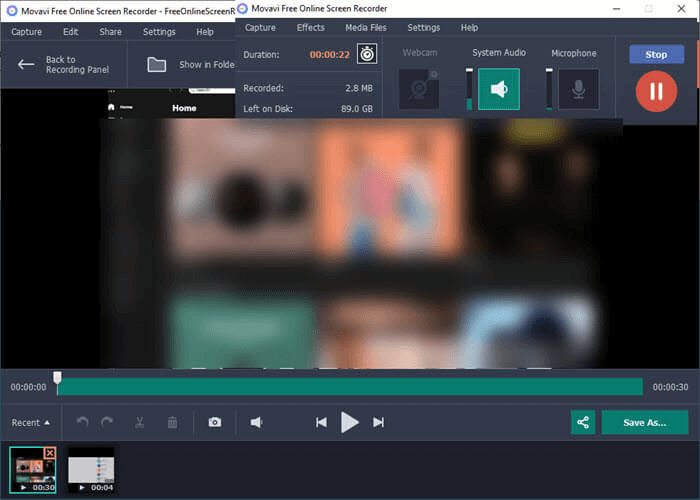
特徴
(操作手順)
1.Movaviスクリーンレコーダーを起動。
2.Vliveのウェブサイトを開き、保存したい動画を再生する。録画画面範囲を調整し、オレンジ色の枠内に動画が収まるように設定する。
3.RECボタンを押して画面録画を開始すると同時に、Vliveで動画を再生する。すべてのコンテンツを記録し終わったら、停止ボタンを押す。録画された動画は、mac端末上にMKVフォーマットで保存される。
4.録画した動画を編集したい場合は、タイムラインに追加して、不必要な部分をカットしたりできる。また、次に表示される画面で、MKVフォーマットをその他のフォーマットに変換することも可能。
MacでVlive動画を保存するには、スクリーンレコーダーを使用する方法の他に、動画ダウンローダーを使って、実際に動画をダウンロードすることができます。
VideoHunterは、Windows/mac対応の動画ダウンローダーで、YouTube、Facebook、Instagram、Twitter、Vlive等のサイトからHD画質の動画をダウンロードすることが可能です。このアプリは、同時に複数の動画をダウンロードすることもできるので、保存したい動画がたくさんある場合も、効率的に動画を取得することが可能です。
このツールでは、MP3/MP4フォーマットをサポートしているので、他のファイルフォーマットに変換する必要もないです。
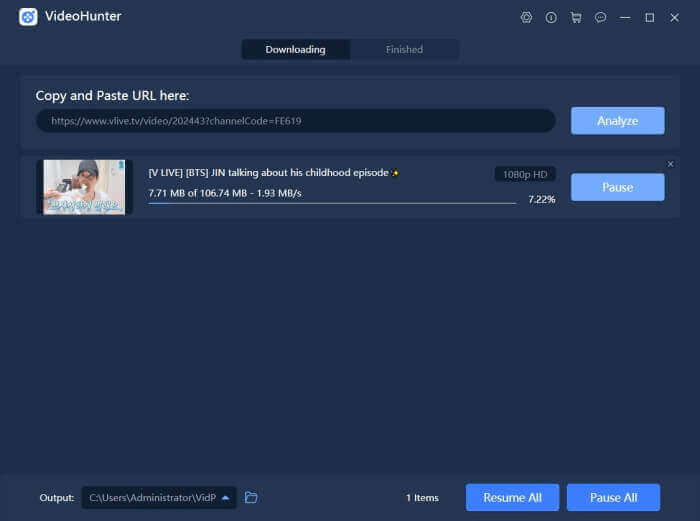
(操作手順)
1.Video Hunterを起動し、メイン画面のURL入力欄に、ダウンロードしたい動画のリンクを張り付ける。
2.「Analyze」ボタンを右クリックし、URLの変換が開始される。その後、出力のオプションが表示されるので、適切なフォーマットを選択する。
3.ダウンロードボタンを押して、動画の保存を開始する。
新しくソフトをダウンロードせずに、手軽に動画をダウンロードしたいという方には、オンラインで使用可能なツールがおすすめです。9xbuddyなどのオンライン動画ダウンローダーを使用すれば、インターネット上でリンクを入力して、好きな動画を保存することが可能です。
しかし、オンラインのツールでは、最低限の機能のみで、デスクトップアプリほどの機能の豊富さは期待できません。例えば、Vlive動画フォーマットを変換したり、ボイスオーバー・注釈・ウェブカメラ映像の追加等を行うことができません。
一方で、オンラインツールは、ソフトのダウンロードが必要なので、手軽に動画のダウンロードを開始できる点は非常に魅力的だと思います。
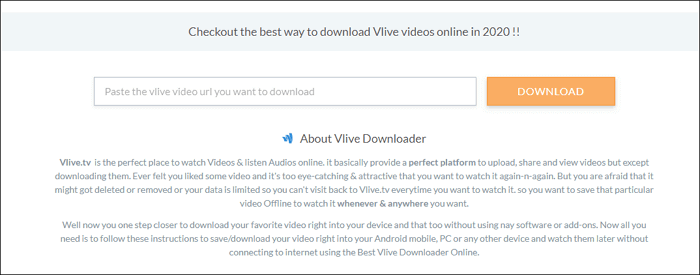
(操作手順)
1.Vliveのウェブサイトを開き、ダウンロードしたい動画のURLをコピーする。
2.オンラインツールのサイトを開き、URLを空欄のボックス「Enter the URL of the video you want to download.」に貼り付ける。
3.「Download」ボタンをクリックすると、数秒後に動画のリストが表示されるので、動画のサイズが画質を確認して、適切なものを選択し、ダウンロードする。
4.ブラウザ上で動画をプレビューし、[Ctrl+S]でデスクトップに動画を保存する。
今回は4種類のVlive動画保存方法を紹介しました。
Windowsユーザーであれば、EaseUS RecExpertsが最もおすすめのツールです。以下のダウンロードボタンから、無料でダウンロードできるので、ぜひ試してみてください。